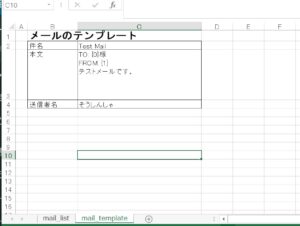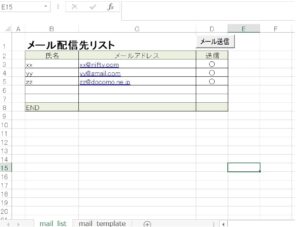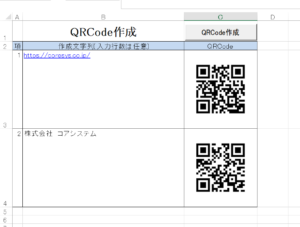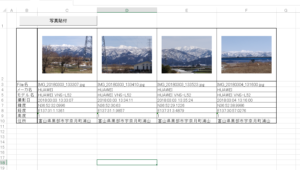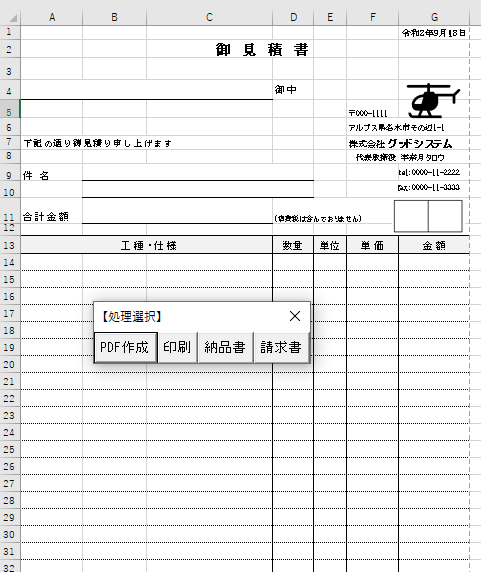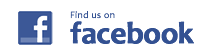Excel便利ツール
差し込み印刷を使用しないでExcel表からWordの請求書作成
- Wordの「差し込み印刷」は簡単で便利ですが、データソースの指定等の人手作業が必要となります。
- そこでWordの「差し込み印刷」を使用しないで同等の機能をExcel VBAで作成してみました。
- こちらからダウンロードできます。 exce2word (125 ダウンロード)
- 無制限版のお申し込みはこちらから ←領収書QRコードテスト中
郵便番号を入力すると住所が表示されるExcel表
- 郵便番号を入力すると、住所欄に住所が表示される。
- Microsoftのzipcode7.xlaアドインを使用しないで、WebAPIでXMLデータを取得しており面倒な設定作業が要りません。
- こちらからダウンロードできます。 zip2pos (65 ダウンロード)
- 無制限版のお申し込みはこちらから
平面直角座標⇔緯度経度 変換
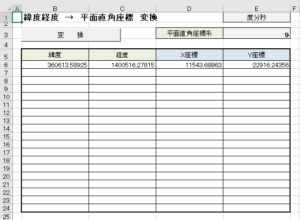 |
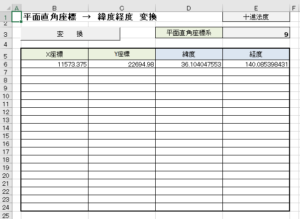 |
- 平面直角座標⇔緯度経度変換は国土地理院の「測量計算サイト」で行うことができますが、大量データの変換を行うには不向きです。そこでExcelで変換ソフトを作成してみました。
- こちらからダウンロードできます。 xyLatlngTran (213 ダウンロード)
【詳細を表示】
Excelで作成したアドレスに一斉メール発信
- 相手先の名前のみを変更して個々のアドレスにメールを送付することがありませんか。
- このような面倒な作業をExcelで作成したアドレスとメール内容でOutlookから一斉に発信できます。
- こちらからダウンロードできます。 mail_Outlook (78 ダウンロード)
- 無制限版のお申し込みはこちらから
【詳細を表示】
ExcelでQRコード作成
- Excelで簡単にQRコードを作成することができます。
- これを使用すると入力の省力化ができます。
- こちらからダウンロードできます。 qrcode (61 ダウンロード)
- 【詳細を一時表示】
- ・エクセルファイル”qrcode.xlsm”をダブルクリックで開くと「QRCode作成」ボタンのついたシート”sheet1”が表示されます。(編集、マクロを有効にしてください)
- ・「作成文字」欄(B列)と「QRCode」欄(C列)のサンプルデータを削除してください。
- ・「作成文字」欄のセルにURLや任意の文字列を入力し、「QRCode作成」ボタンをクリックすると、「QRCode」欄にQRコードが表示されます。
- ・「作成文字」欄(B列)へ複数行入力し(70件以上でもOK)、一括でQRコードを作成できます。
- ・「作成文字」欄に空行を挟むと、空行以降は作成対象にはなりません。
Excelで撮影住所付きアルバム作成
- カメラメーカー名、モデル名、撮影日、緯度、経度、高度、住所を表示します。
- こちらからダウンロードできます。 picExif (68 ダウンロード)
【詳細を表示】
- 撮影日のみ表示のA3版の写真帳も、こちらからダウンロードできます。 picA3 (63 ダウンロード)
見積書の雛形
- 見積書から納品書、請求書を複写作成します。
- こちらからダウンロードできます。 mitsumori_macro (55 ダウンロード)
- マクロ未使用の雛形も用意しました。
- こちらからダウンロードできます。 mitsumori_link (47 ダウンロード)